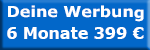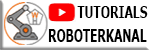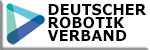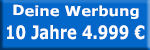Hallo,
Ich möchte mein Roboter M-710i, Steuerung RJ3 über TCP/IP mit meinem PC verbinden. Ich weiss aber nicht wie ich die Verbindung am Roboter einstellen soll.
Roboter soll IP: 192.168.2.113
PC hat IP: 192.168.3.214
So sieht es auf dem Teach-pedant aus:
TCP/IP
Node name: ******
Router name: ******
Board adress: ………………..
Subnet Mask: 255.255.255.0
Host Name (LOCAL) Internet Adress
1 ********* **********
2 ********* **********
3 ********* **********
...
Host Name (SHARED) Internet Adress
1 ********* **********
2 ********* **********
3 ********* **********
...